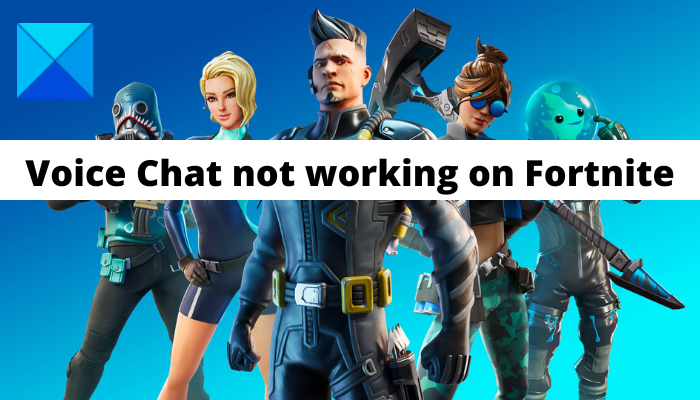O bate-papo por voz não está funcionando bem no Fortnite para você? Alguns jogadores do Fortnite relataram que não conseguiram usar o recurso de bate-papo por voz no jogo do Fortnite. Os usuários afetados não podem falar através de seus microfones ou ouvir outros jogadores no jogo. Isso pode ser frustrante, pois impede que você se comunique com seus co-jogadores no jogo. Agora, se você é um desses usuários que enfrentam o mesmo problema, não se preocupe. Temos uma lista de correções que você pode tentar para se livrar desse problema.
Por que o bate-papo por voz não está funcionando no Fortnite?
Aqui estão as possíveis causas para o bate-papo por voz pode não estar funcionando bem no Fortnite:
Pode ser causado se o driver do Windows ou da placa de som não estiver atualizado. Portanto, certifique-se de atualizar o Windows e os drivers da placa de som para corrigir o problema. Se o seu microfone estiver fisicamente danificado, isso pode causar o problema em questão. Portanto, verifique seu microfone e verifique se ele está funcionando bem. O bate-papo por voz pode não funcionar se o seu jogo não estiver atualizado. Você enfrentará o problema se o acesso ao microfone estiver desabilitado para o jogo Fortnite. as configurações de som e as configurações do bate-papo por voz no jogo não estão configuradas corretamente, você enfrentará o problema em questão.
O bate-papo por voz do Fortnite não está funcionando no PC
Aqui estão os métodos que você pode tentar se o bate-papo por voz estiver não funciona no Fortnite:
Tente correções genéricas.Mantenha o driver da placa de som atualizado.Atualize o Windows.Instale o patch mais recente do Fortnite.Certifique-se de que o Fortnite tenha permissão de acesso ao seu microfone.Verifique suas configurações de áudio.Altere sua voz no jogo configurações de bate-papo.Reinstale o Fortnite.
1] Tente correções genéricas
Antes de entrar nos métodos avançados de solução de problemas, você pode começar com algumas correções gerais. Aqui estão as correções que você pode tentar:
Você pode tentar reiniciar o jogo e ver se o bate-papo por voz está funcionando bem. Em muitos casos, o problema é causado devido a alguma falha temporária no jogo. Portanto, isso deve resolver o problema para você. Tente sair do jogo Fortnite e entrar novamente no jogo. Verifique seu microfone corretamente e verifique se está funcionando bem. Você pode desconectar seu microfone e tentar conectá-lo a um USB diferente port.Certifique-se de que o volume do seu PC não está mudo.
Se você tentou os métodos acima e o problema ainda persiste, tente a próxima possível correção para resolver o problema.
Leia: Corrigir Fortnite continua travando ou congelando no PC com Windows.
2] Mantenha o driver da placa de som atualizado
A maioria dos problemas de som em um computador são acionados devido a um problema desatualizado ou defeituoso driver da placa de som. Portanto, se o cenário for aplicável, atualize o driver da placa de som para a versão mais recente e verifique se o problema foi resolvido ou não.
Você pode instalar a atualização mais recente do driver da placa de som por meio do aplicativo Configurações. Abra o aplicativo Configurações usando Win+I e vá para a seção Windows Update. Agora você pode clicar na opção Atualizações opcionais e baixar e instalar as atualizações de driver disponíveis. Além disso, você também pode baixar e instalar a versão mais recente do seu driver de áudio no site oficial do fabricante do dispositivo.
Outro método convencional para atualizar o driver da placa de som é usar o aplicativo Device Manager. Primeiro, inicie o aplicativo Gerenciador de dispositivos e localize a categoria Som. Agora, selecione seu dispositivo de áudio de entrada e clique com o botão direito nele. Depois disso, clique na opção Atualizar driver e siga o guia na tela para atualizar o driver. Você também pode experimentar um atualizador de driver gratuito
Depois de atualizar o driver da placa de som, reabra o jogo Fortnite e tente usar o bate-papo por voz. Espero que o problema seja corrigido agora. Caso contrário, você pode passar para a próxima correção em potencial.
Leia: O som do Fortnite trava ou trava ou o áudio corta no Windows PC.
3 ] Atualize o Windows
Conforme mencionado no site oficial da Epic Games, seu Windows precisa estar totalmente atualizado para usar o recurso de bate-papo por voz no Fortnite corretamente. Portanto, verifique se o Windows está atualizado para sua versão mais recente. Para atualizar o Windows, você pode abrir Configurações usando Win+I e ir para a guia Windows Update. Em seguida, pressione o botão Verificar atualizações e baixe e instale todas as atualizações pendentes do Windows.
Se o problema persistir, vá em frente e tente a próxima possível correção.
4] Instale o patch mais recente do Fortnite
Seu jogo precisa ser atualizado para evitar esses problemas. Portanto, certifique-se de ter instalado o patch de jogo mais recente para Fortnite. Para fazer isso, siga os passos abaixo:
Primeiro, abra o Epic Games Launcher e vá para Biblioteca.Agora, localize o jogo Fortnite e clique no botão de engrenagem associado a ele. Em seguida, nas opções de Configurações, ative a alternância associado à opção Atualização automática. Depois disso, reinicie o aplicativo Epic Games Launcher. Caso haja um patch disponível para o Fortnite, ele será baixado e instalado automaticamente. Assim que o jogo for atualizado, reabra-o e veja se o problema foi corrigido ou não.
Caso o chat de voz ainda não esteja funcionando no Fortnite, você pode tentar o próximo método.
Leia: Como corrigir falha de login no Fortnite?
5] Verifique se o Fortnite tem permissão de acesso ao seu microfone
Se você instalou o jogo pela Microsoft Store, verifique se o Fortnite tem permissão de acesso ao seu microfone. Veja como ativar a permissão do microfone nas Configurações de privacidade e segurança:
Primeiro, pressione a combinação de teclas Windows+I para abrir o aplicativo Configurações. Agora, navegue até a guia Privacidade e configurações. Depois disso, role para baixo até as permissões do aplicativo seção e selecione Microfone. Em seguida, localize o jogo Fortnite e certifique-se de que a alternância associada esteja ativada. Por fim, reabra o jogo e verifique se o bate-papo por voz está funcionando ou não.
Se você já ativou o acesso ao microfone para Fortnite e ainda tiver o mesmo problema, passe para a próxima possível correção.
Consulte: Corrigir o bate-papo por voz do Dread Hunger ou o microfone não está funcionando.
6] Verifique suas configurações de áudio
Você também pode verificar suas configurações de áudio em seu PC e certificar-se de que estejam configuradas corretamente. Estas são as configurações de som que você pode verificar e modificar adequadamente:
Primeiro, abra o Painel de controle na opção de pesquisa da barra de tarefas.Agora, clique na categoria Som para abrir a janela de configurações de som.Próximo , vá para a guia Reprodução, selecione seus alto-falantes/fones de ouvido e pressione o botão Definir padrão. Em seguida, vá para a guia Gravação, escolha seu dispositivo de microfone ativo e clique no botão Definir padrão para torná-lo seu dispositivo de gravação padrão. Depois disso, selecione o dispositivo não utilizado, se houver, clique com o botão direito nele e pressione Desative a opção. Por fim, reinicie o jogo e veja se o problema foi corrigido ou não.
O problema ainda persiste? Não se preocupe, temos mais algumas correções que podem resolver o problema para você.
Leia: Corrigir o Steam Voice Chat que não funciona no Windows PC.
7] Altere suas configurações de bate-papo por voz no jogo
Além das configurações de som no Windows, você também deve verificar e altere suas configurações de bate-papo por voz no jogo no Fortnite. Veja como fazer isso:
Primeiro, inicie o jogo Fortnite e clique no botão do menu de três barras e, em seguida, pressione o ícone de engrenagem para abrir as configurações do jogo. Agora, navegue até o Áudio (ícone de alto-falante) e certifique-se de que a opção Voice Chat esteja ativada. Depois disso, marque Voice Chat Volume e certifique-se de que esteja definido no máximo ou no mínimo mais de 50. Em seguida, verifique se Dispositivo de entrada de bate-papo por voz e Dispositivo de saída de bate-papo por voz estão definidos como Padrão. Quando terminar de modificar as configurações de bate-papo por voz , clique no botão Aplicar. Por fim, abra o jogo e verifique se o chat de voz está funcionando bem agora.
Se o chat de voz ainda não estiver funcionando corretamente, temos mais uma correção para você.
Veja: o microfone funciona no Discord, mas não no chat do jogo..leader-1-multi-821{border:none!important;display:block!important;float:none;line-height: 0;margem-fundo:15px!importante;margem-esquerda:0!importante;margem-direita:0!importante ;margin-top:15px!important;max-width:100%!important;min-height:250px;min-width:250px;padding:0;text-align:center!important}
8 ] Reinstale o Fortnite
O último recurso para resolver o problema é reinstalar o jogo Fortnite. Para isso, desinstale o jogo e reinstale-o. Veja como você pode fazer isso:
Primeiro, inicie o Epic Games Launcher e navegue até a Biblioteca. Agora, selecione o botão de engrenagem presente no canto inferior direito do jogo Fortnite. Em seguida, pressione a opção Desinstalar e deixe o processo terminar.Uma vez feito, reinicie o seu PC e tente reinstalar o jogo através do Epic Games Launcher.Finalmente, inicie o jogo e verifique se você pode usar o recurso de bate-papo por voz ou não.
Esperamos que o bate-papo por voz no Fortnite comece a funcionar bem agora.
Agora leia: Corrigir VALORANT Voice Chat não funciona no Windows PC.
Por que meus colegas de equipe não conseguem me ouvir no Fortnite?
Se seus colegas de equipe não conseguem ouvi-lo no Fortnite, o problema pode estar no seu microfone. Portanto, verifique seu microfone e verifique se está funcionando bem. Além disso, verifique se o volume do bate-papo por voz no jogo está definido para 50% ou mais.
Como faço para ativar meu bate-papo por voz no Fortnite?
Para ativar o bate-papo por voz no Fortnite, clique no botão de menu no jogo e, em seguida, pressione o ícone de engrenagem (configurações) para abrir a janela Configurações. Depois disso, vá para a guia Áudio e defina a opção Bate-papo por voz como Ativado.